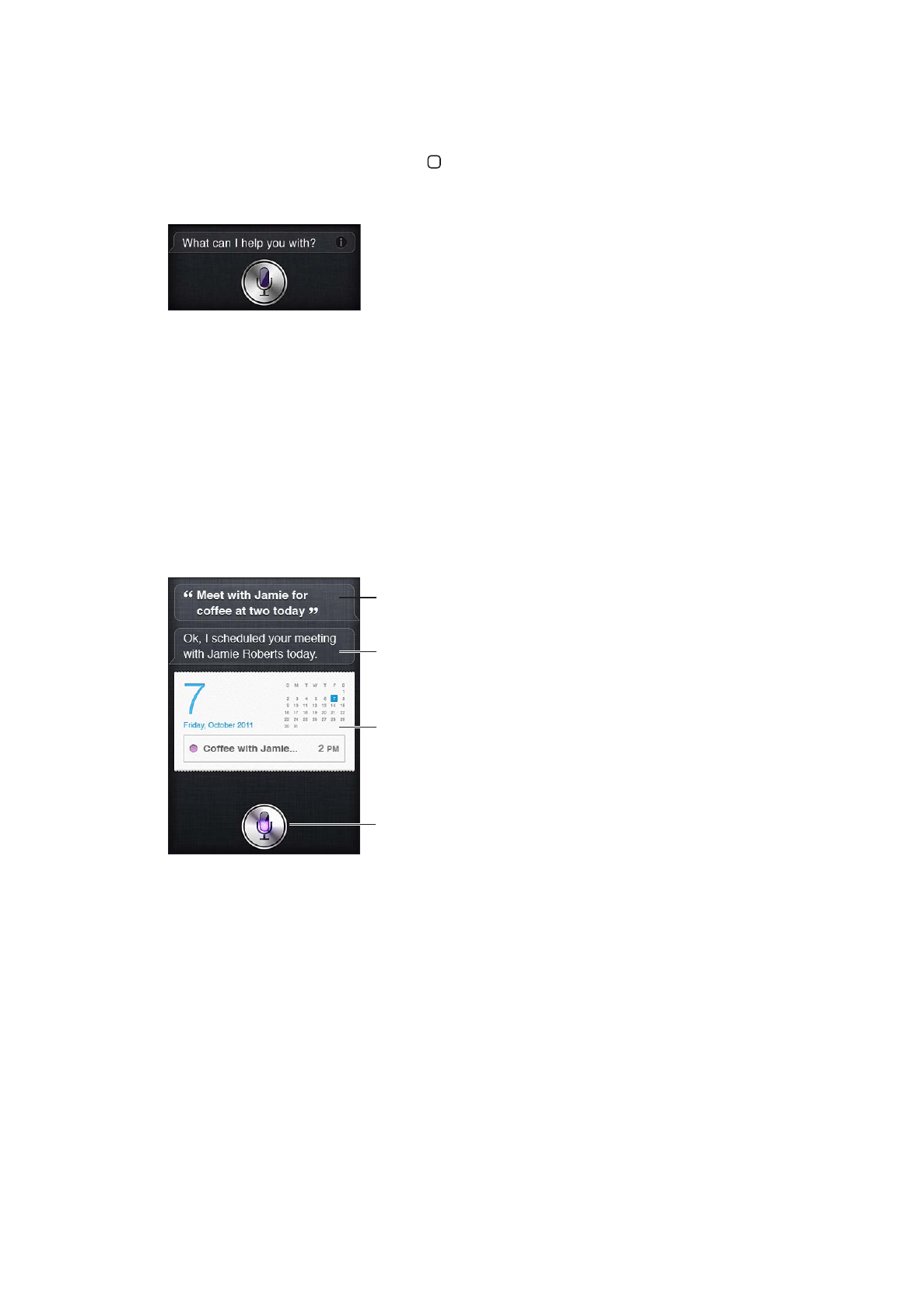
Përdorimi i Siri
Nisja e Siri-t
Siri hapet duke shtypur një buton.
Nisja e Siri-t: Shtypni butonin Home derisa të shfaqet Siri.
Do të dëgjoni dy tinguj të shpejtë dhe do të shihni në ekran “What can I help you with?”.
Thjesht filloni të flisni. Ikona e mikrofonit ndizet për t'ju treguar se Siri ju dëgjon që flisni. Pasi të
keni nisur një dialog me Siri, prekni ikonën e mikrofonit për t'i folur sërish.
Siri ju pret të mbaroni së foluri, por mund të prekni ikonën e mikrofonit për t'i thënë Siri-t që keni
mbaruar. Kjo hyn në punë kur ka shumë zhurmë në sfond. Kjo mund të përshpejtojë edhe bisedën
tuaj me Siri-n, duke qenë se Siri-t nuk i dihet të presë që ju të pushoni së foluri.
Kur mbaroni së foluri, Siri shfaq atë që ka dëgjuar dhe ju jep një përgjigje. Siri shpesh shton
informacion shtesë të lidhur me të, që mund të jetë i dobishëm. Nëse informacioni ka lidhje me
një aplikacion, për shembull një mesazh teksti që keni shkruar, ose një vendndodhje për të cilën
keni pyetur, thjesht prekni ekranin për të hapur aplikacionin për detaje dhe veprim të mëtejshëm.
Çfarë ju dëgjoi
Siri të thoni
Prekni për t’i folur Siri-t.
Përgjigja e Siri-t
Informacioni i lidhur—
prekni për të hapur
aplikacionin.
Siri mund t'ju pyesë nëse i nevojitet më shumë informacion për të plotësuar një kërkesë. Për
shembull, thuajini Siri-t “Remind me to call mom,” dhe Siri mund të pyesë “What time would you
like me to remind you?” Mos u shqetësoni për t'ia thënë të gjitha Siri-t menjëherë. Siri ju kërkon
detaje nëse i nevojiten.
Ju mund të filloni t'i flisni Siri-t thjesht duke sjellë iPhone te veshi, njësoj si të kryenit një
telefonatë. Nëse ekrani nuk është i ndezur, në fillim shtypni butonin e ndezjes/fikjes ose butonin
Home. Do të dëgjoni dy tinguj të shpejtë që tregojnë se Siri po dëgjon. Më pas filloni të flisni.
41
Kapitulli 4
Siri
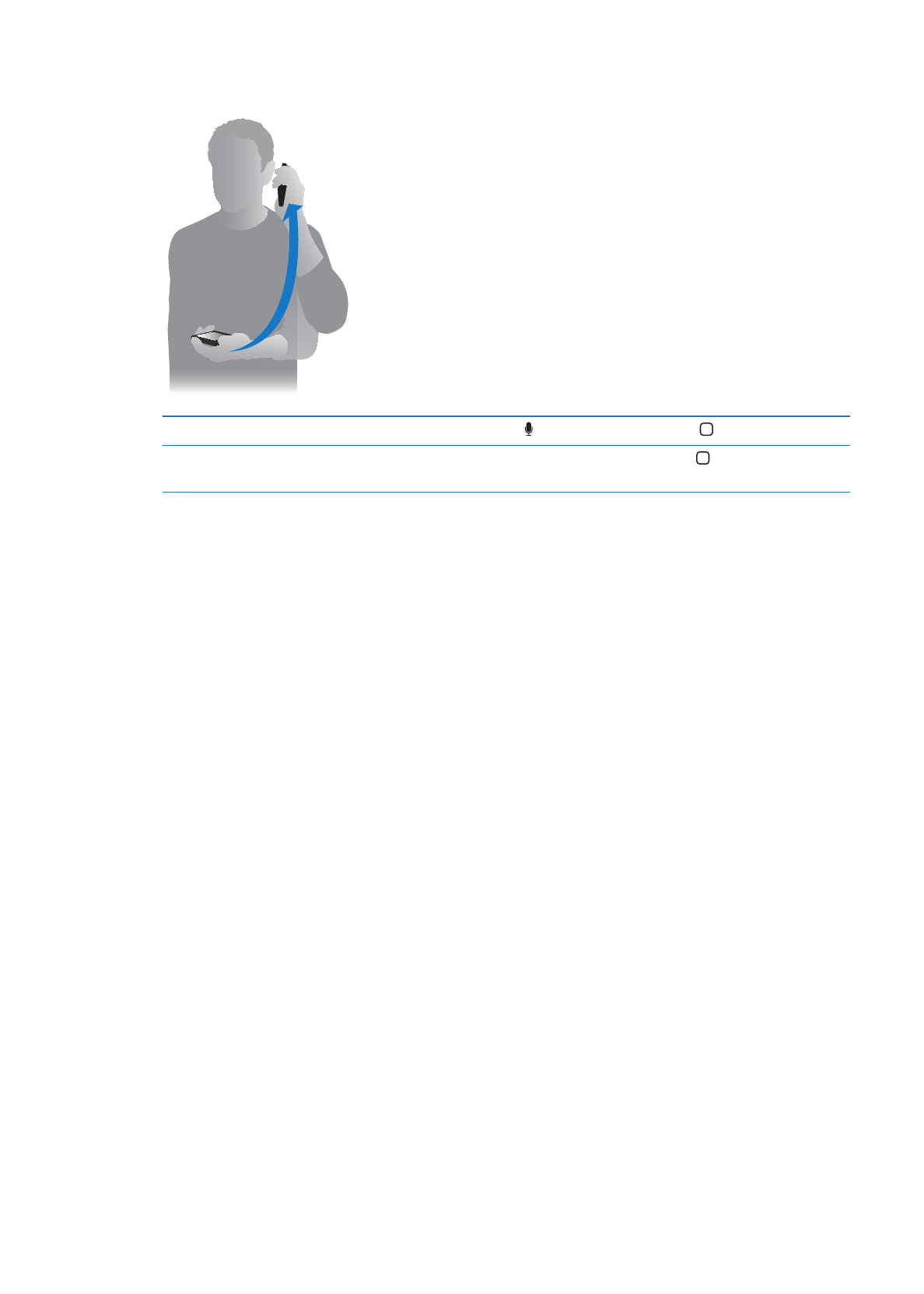
Nëse Siri nuk përgjigjet kur e sillni iPhone te veshi, filloni me ekranin përballë jush, në mënyrë që
dora të rrotullohet deri lart.
Anulimi i një kërkese
Thoni “cancel,” prekni , ose shtypni butonin Home .
Ndalimi i një telefonate që keni
filluar me Siri
Përpara se të hapet Phone, shtypni butonin Home . Nëse Phone është i
hapur tashmë, prekni End.
Tregojini Siri-t mbi veten
Sa më shumë t'ju njohë Siri, aq më shumë mund ta përdorë informacionin për t'ju ndihmuar. Siri e
merr informacionin nga kartela juaj e informacionit personal (“My Info”) te Contacts.
Tregojini Siri-t se kush jeni: Shkoni te Settings > Siri > My Info, më pas prekni emrin tuaj.
Vendosni adresën tuaj të punës dhe të shtëpisë në kartelën tuaj, në mënyrë që të thoni gjëra si
“How do I get home?” dhe “Remind me to call Bob when I get to work.”
Siri gjithashtu dëshiron të dijë mbi njerëzit e rëndësishëm në jetën tënde, prandaj specifikojini
këto marrëdhënie në kartelën tuaj personale të informacionit. Siri mund t'i konfigurojë ato për
ju. Për shembull, herën e parë që i thoni Siri-t të telefonojë motrën tuaj, Siri ju pyet se kush është
motra juaj (nëse këtë informacion nuk e keni në kartelën tuaj). Siri e shton atë marrëdhënie në
kartelën tuaj të informacionit personal në mënyrë që të mos i duhet të pyesë herën tjetër.
Krijoni kartela te Contacts për të gjitha marrëdhëniet tuaja të rëndësishme, dhe përfshini
informacion si numrat e telefonit, adresat e emailit, adresat e punës dhe shtëpisë, dhe
pseudonimet që pëlqeni të përdorni.
42
Kapitulli 4
Siri
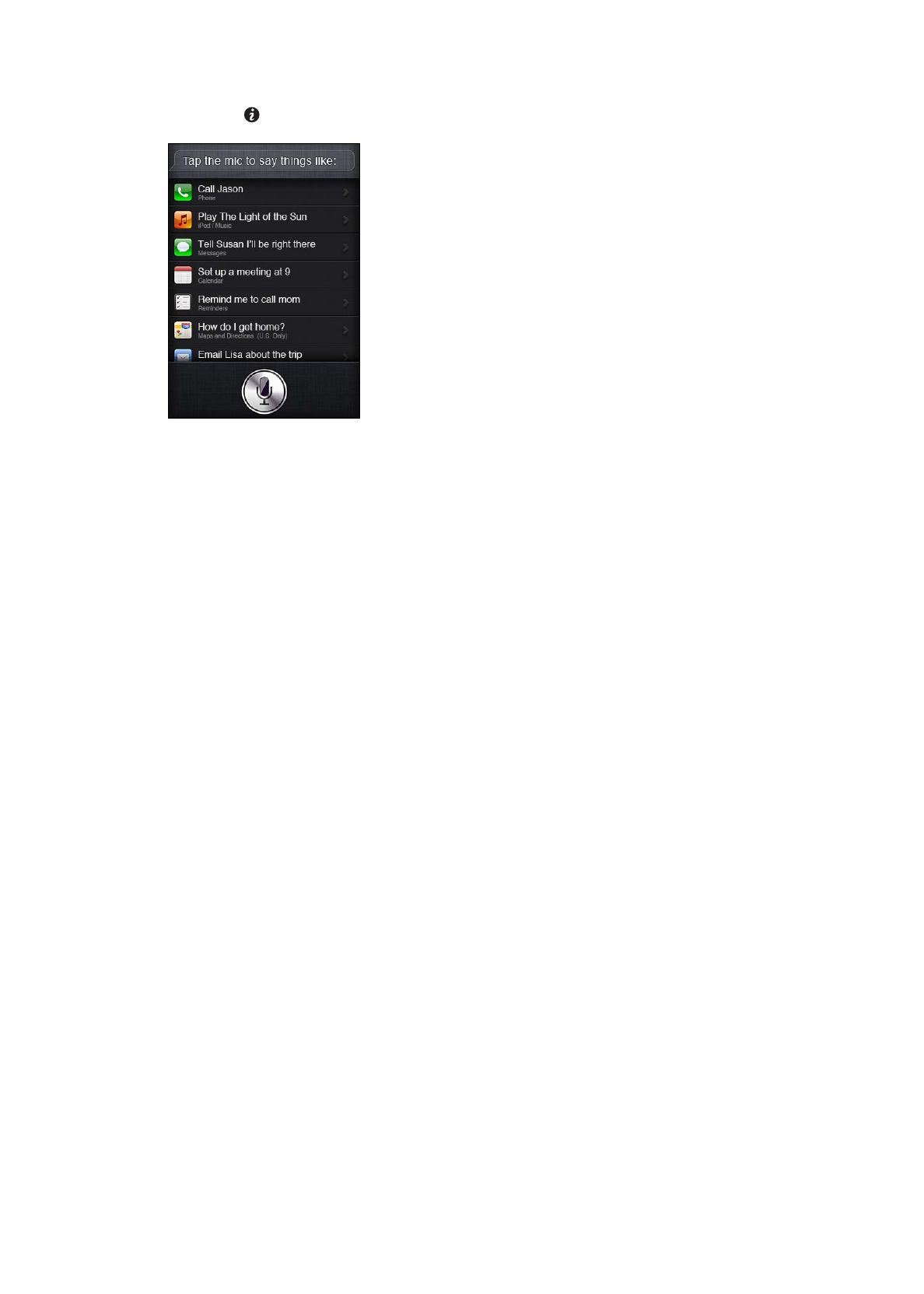
Udhëzuesi në ekran
Siri ju jep shembuj të gjërave që mund të thoni, direkt në ekran. Pyesni Siri-in “what can you do”
ose prekni kur shfaqet për herë të parë Siri.
Siri pa përdorimin e duarve
Ju mund të përdorni Siri me kufjet Apple me telekomandë dhe mikrofon që keni marrë me
iPhone, ose me kufje të tjera të mbështetura dhe me kufje Bluetooth.
Flisni me Siri-n duke përdorur kufjet: Shtypni dhe mbani shtypur butonin qendror.
Flisni me Siri-n duke përdorur kufjet Bluetooth: Shtypni dhe mbani shtypur butonin e thirrjes.
Për të vazhduar një bisedë me Siri-n, shtypni dhe mbani shtypur butonin sa herë që dëshironi të
flisni.
Kur përdorni kufje, Siri jua thotë përgjigjet me zë. Siri lexon mesazhet e tekstit dhe mesazhet e
emailit që ju keni diktuar, përpara se t'i dërgojë. Kjo ju jep mundësinë të ndryshoni mesazhin nëse
dëshironi. Siri lexon gjithashtu subjektet e kujtuesve përpara se t'i krijojë ato.
Konteksti
Siri i kushton kujdes vendit ku jeni dhe çfarë po bëni, prandaj e kupton kontekstin. Nëse sapo keni
marrë një mesazh teksti nga Bobi, thjesht thoni “Reply” dhe Siri e kupton se duhet t'i dërgojë një
mesazh teksti Bobit. Thoni “Call him” dhe Siri e di që duhet të telefonojë Bobin. Siri gjithmonë do
t'ju thotë se çfarë është gati për të bërë.
Vendosja e opsioneve për Siri-n
Aktivizimi ose çaktivizimi i Siri-t: Shkoni te Settings > General > Siri.
Shënim: Çaktivizimi i Siri-t e rivendos Siri-n, dhe Siri harron çfarë ka mësuar mbi zërin tuaj.
Vendosja e opsioneve për Siri-n: Shkoni te Settings > General > Siri.
Language: Zgjidhni gjuhën që dëshironi të përdorni me Siri-n.
Voice Feedback: Si parazgjedhje, Siri i thotë me zë përgjigjet vetëm kur e mbani iPhone te veshi
ose e përdorni Siri-n me kufje. Nëse dëshironi që Siri t'i thotë me zë gjithmonë përgjigjet e saj,
vendoseni këtë opsion te Always.
My Info: Lërini Siri-t të kuptojë se cila kartelë te Contacts përmban informacionin tuaj personal.
Shikoni “Tregojini Siri-t mbi veten” në faqen 42.
Raise to Speak: Flisni me Siri-n duke e sjellë iPhone te veshi kur ekrani është i ndezur.
Lejoni ose bllokoni aksesin te Siri kur iPhone është i bllokuar me kod: Shkoni te Settings >
General > Passcode Lock.
Mund të çaktivizoni gjithashtu Siri-n duke aktivizuar kufizimet. Shikoni “Restrictions” në faqen 176.
43
Kapitulli 4
Siri
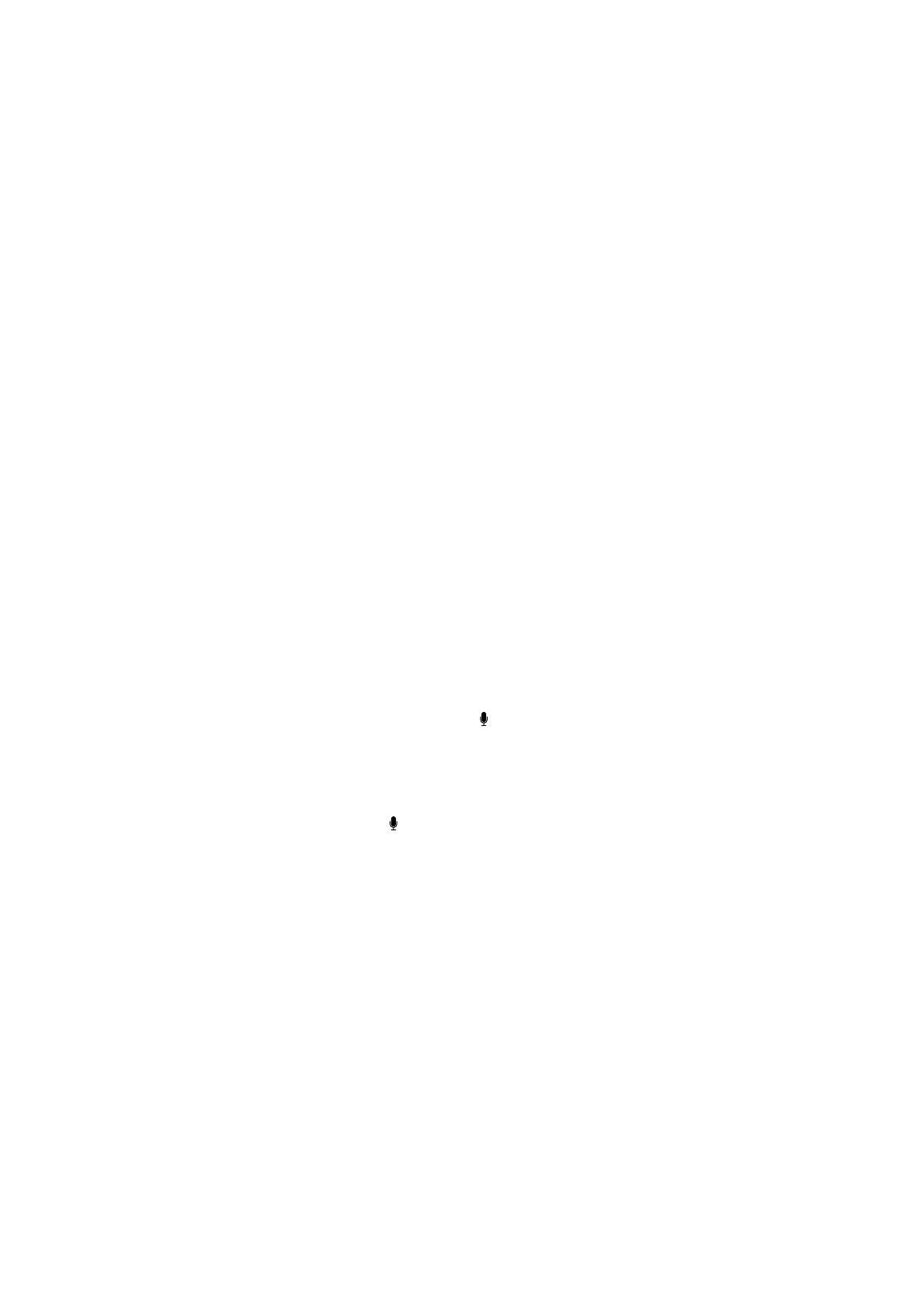
Location Services
Duke qenë se Siri i di vende të tilla si “current,” “home,” dhe “work,” ajo mund t'ju kujtojë të kryeni
një detyrë të caktuar kur largoheni nga një vendndodhje ose mbërrini te një vendndodhje. I thoni
Siri-t “Remind me to call my wife when I leave the office,” dhe Siri do të bëjë pikërisht këtë gjë.
Informacioni i vendndodhjes nuk gjurmohet apo ruhet jashtë telefonit. Ju mund të vazhdoni
ta përdorni Siri-n nëse çaktivizoni Location Services, por Siri nuk do të bëjë asgjë që kërkon
informacion mbi vendndodhjen
Çaktivizimi i Location Services për Siri-n: Shkoni te Settings > Location Services.)
Accessibility
Siri është e aksesueshme për personat e verbër ose me shikim të dobët, përmes përdorimit të
VoiceOver, lexuesit të ekranit të inkorporuar në iOS. VoiceOver përshkruan me zë të lartë atë që
ndodhet në ekran, duke përfshirë çdo tekst në përgjigjet e Siri-t, në mënyrë që të përdorni iPhone
pa e parë.
Aktivizimi i VoiceOver: Shkoni te Settings > Accessibility.
Aktivizimi i VoiceOver bën që edhe njoftimet të lexohen me zë të lartë. Për më shumë
informacion, shikoni “Veçoria VoiceOver” në faqen 152.
Korrigjimi i Siri-t
Nëse Siri ka probleme
Siri ndonjëherë mund të ketë vështirësi për t'ju kuptuar. Ambientet me zhurmë, për shembull,
mund ta bëjnë të vështirë që Siri të kuptojë atë që thoni. Nëse flisni me theks, Siri-t mund t'i duhet
pak kohë të mësohet me zërin tuaj. Nëse Siri nuk ju dëgjon saktë, ju mund të bëni korrigjime.